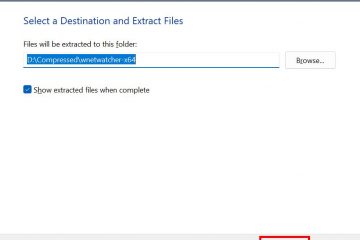.Single.Post-Author, Pengarang : Konstantinos Tsoukalas, Terakhir Dikemaskini : 11 September, 2025
Seperti yang anda ketahui, AnyDesk adalah alat yang boleh dipercayai untuk mengakses komputer dari mana sahaja. Walau bagaimanapun, dari semasa ke semasa, pengguna menghadapi ralat sambungan”tidak dapat menyambung ke rangkaian anydesk”&”terputus dari rangkaian anydesk”tanpa sebab yang jelas.
lebar=”682″ketinggian=”251″> 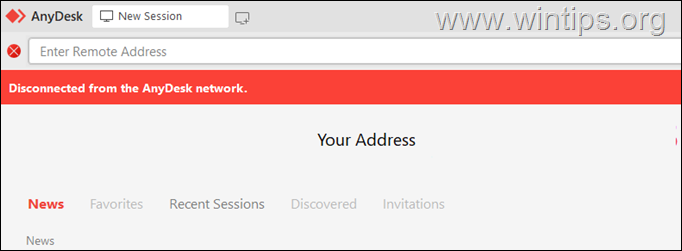 Isu sambungan anydesk boleh dikaitkan dengan beberapa sebab, termasuk:
Isu sambungan anydesk boleh dikaitkan dengan beberapa sebab, termasuk:
Isu Sambungan Internet-Tidak stabil atau tidak ada akses Internet yang salah tarikh/masa. Firewall atau antivirus menyekat penghala anydesk atau sekatan rangkaian (mis., Rangkaian korporat) AnyDesk Server Isu atau penyelenggaraan yang ketinggalan zaman mana Masalahnya adalah tetapan tarikh/masa yang salah. Khususnya, jika tetapan masa komputer tidak tepat dengan zon waktu anda atau masa dan tarikh tidak betul,* maka anydesk tidak akan dapat menyambung ke rangkaian. Untuk membetulkan ini:
nota: Ini biasanya berlaku selepas pemasangan tingkap yang bersih.
1. Tetapan > Time & Language > Tarikh & Masa dan tetapkan zon waktu yang betul untuk rantau anda. Kemudian putar set masa secara automatik suis off dan on sekali lagi untuk mengemas kini masa.
5. Mulakan semula PC anda.
6. Jalankan anydesk dan periksa sama ada masalah sambungan diselesaikan.
Kaedah 2. Benarkan anydesk dalam firewall.
Satu lagi sebab untuk masalah sambungan anydesk adalah firewall. Untuk membenarkan anydesk di firewall windows.*
* Nota: Arahan ini hanya terpakai jika anda mempunyai anydesk dipasang pada komputer anda dan tidak jika menjalankan versi mudah alih anydesk. src=”https://www.wintips.org/wp-content/uploads/2025/07/image_thumb-12.png”width=”682″Height=”444″>
2. Klik panel’Firewall & Rangkaian Perlindungan’Klik Benarkan aplikasi melalui firewall/
Tetapan DNS.
Kadang-kadang AnyDesk tidak dapat menyambung ke rangkaian kerana tetapan DNS yang sedia ada. Jadi, lakukan yang berikut:
1. src=”https://www.wintips.org/wp-content/uploads/2025/07/image_thumb-15.png”width=”422″height=”233″>
3. klik kanan pada sambungan rangkaian aktif (mis.” Ethernet “, jika anda disambungkan ke rangkaian melalui kabel Ethernet, atau” wi-fi “untuk tanpa wayar) dan pilih src=”https://www.wintips.org/wp-content/uploads/2022/12/image_thumb-62.png”width=”560″height=”459″>
4. Sekarang pilih protokol internet versi 4 (tcp/ipv4) dan klik properties .
5. at Protokol Internet Versi 4 (TCP/IPV4) Window , lakukan yang berikut:
Pilih Gunakan alamat pelayan DNS berikut taip” 8.8.8.8 Klik OK dua kali untuk menggunakan perubahan dan kemudian tutup semua tingkap. 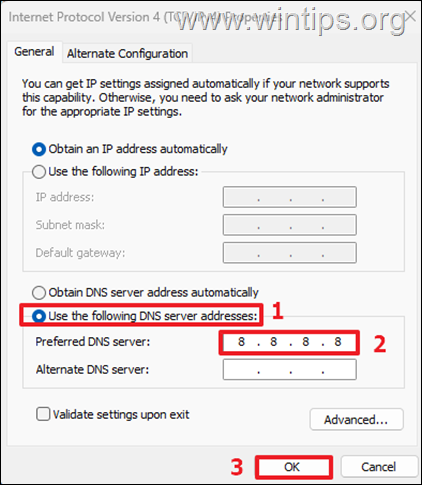 AnyDesk. Ia! Kaedah mana yang bekerja untuk anda?
AnyDesk. Ia! Kaedah mana yang bekerja untuk anda?
Beritahu saya jika panduan ini telah membantu anda dengan meninggalkan komen anda mengenai pengalaman anda. Sila suka dan kongsi panduan ini untuk membantu orang lain.
Jika artikel ini berguna untuk anda, sila pertimbangkan untuk menyokong kami dengan membuat sumbangan. Malah $ 1 boleh membuat perbezaan yang besar bagi kami dalam usaha kami untuk terus membantu orang lain sambil mengekalkan laman web ini secara percuma: